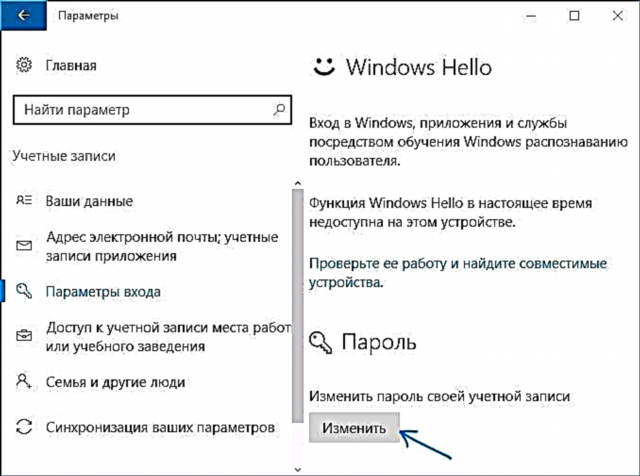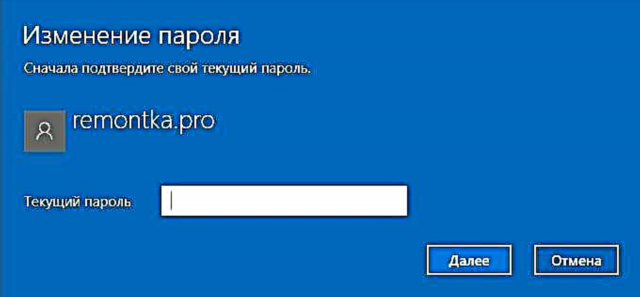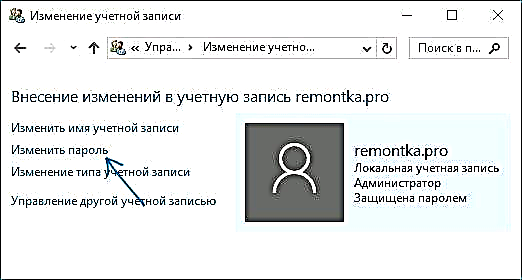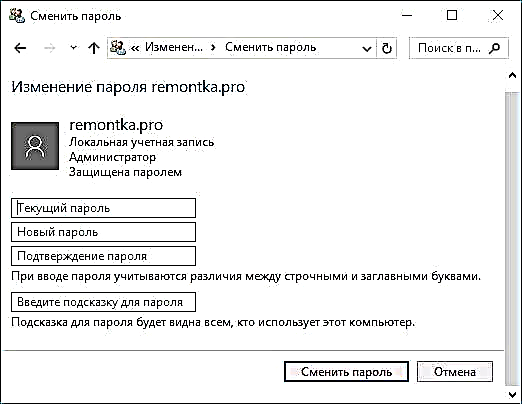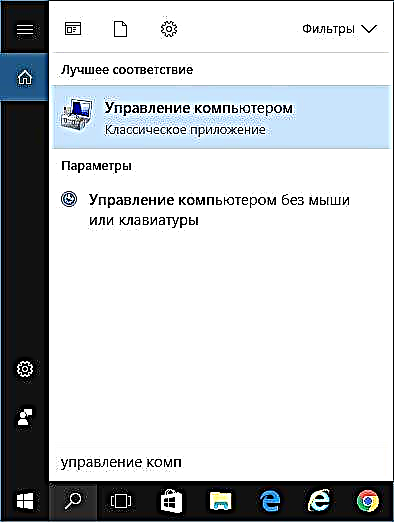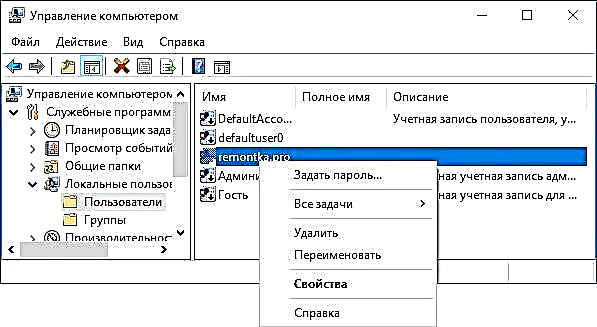Агар бо ягон сабаб ба шумо пароли корбарро дар Windows 10 иваз кардан лозим ояд, ин кор одатан хеле содда аст (ба шарте ки шумо гузарвожаи ҷориро медонед) ва онро метавон бо чанд роҳ иҷро кард, ки дар қадамҳои ин дастур тавсиф карда шудаанд. Агар шумо гузарвожаи кунуниро намедонед, дастури алоҳида бояд кӯмак кунад .. Чӣ гуна пароли Windows 10-ро барқарор кардан мумкин аст.
Пеш аз оғози кор, як нуктаи муҳимро баррасӣ кунед: дар Windows 10, шумо метавонед ҳисоби Microsoft ё ҳисоби маҳаллӣ дошта бошед. Роҳи оддии иваз кардани парол дар параметрҳо барои ҳарду ҳисобҳо кор мекунад, аммо боқимонда усулҳои тавсифшуда барои ҳар як намуди корбар алоҳида мебошанд.
Барои фаҳмидани он, ки кадом навъи ҳисоб дар компютер ё ноутбук истифода мешавад, ба сар кардан - танзимот (нишонаи фишанги) - ҳисобҳо гузаред. Агар шумо номи корбарӣ бо суроғаи почтаи электронӣ ва банди "Идоракунии аккаунти Microsoft" -ро бинед, он мутаносибан ҳисоби Microsoft мебошад. Агар танҳо ном ва имзои "Ҳисоби маҳаллӣ" бошад, пас ин корбар "локалӣ" аст ва танзимоти он дар онлайн ҳамоҳанг нашудаанд. Инчунин он метавонад муфид бошад: Чӣ гуна дархости паролро ҳангоми дохилшавӣ ба Windows 10 ва ҳангоми баромадан аз ҳолати хоб гузаред
- Паролро дар танзимоти Windows 10 чӣ гуна тағир додан мумкин аст
- Пароли ҳисоби Microsoft-и онлайни худро иваз кунед
- Истифодаи сатри фармон
- Дар панели идоракунӣ
- Истифодаи идоракунии компютер
Гузарвожаи корбарро дар танзимоти Windows 10 тағир диҳед
Роҳи аввалини иваз кардани пароли корбар стандартӣ аст ва эҳтимолан осонтарин: истифодаи танзимоти Windows 10, ки махсус барои ин тарҳрезӣ шудааст.
- Ба Оғоз - Танзимотҳо - Ҳисобҳо гузаред ва "Танзимоти воридшавӣ" -ро интихоб кунед.
- Дар бахши "Парол. Пароли ҳисоби худро иваз кунед" тугмаи "Тағйир додан" -ро клик кунед.
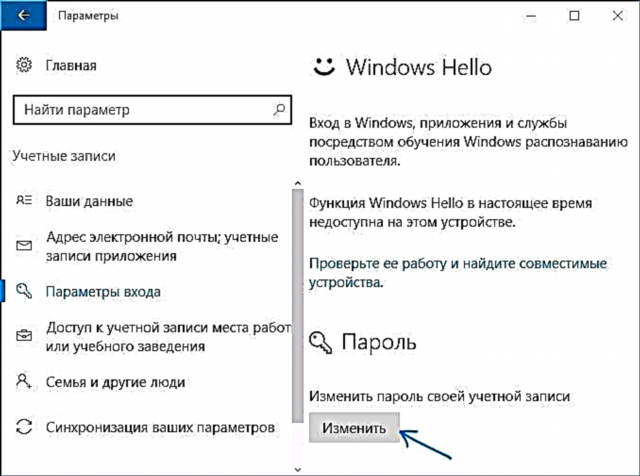
- Шумо бояд пароли корбари ҳозираи худро ворид кунед (ва агар шумо ҳисоби Microsoft дошта бошед, иваз кардани парол инчунин талаб мекунад, ки компютер пас аз ба охир расидани ин амалҳо ба интернет пайваст аст).
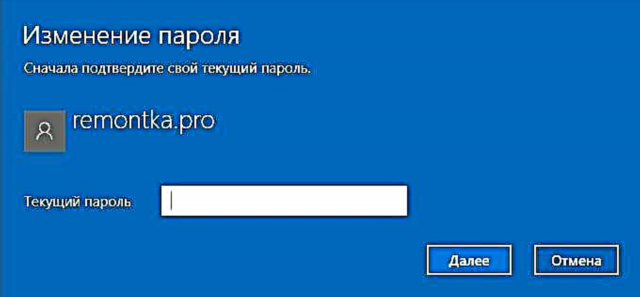
- Гузарвожаи нав ва як ишораи онро ворид кунед (дар мавриди корбари маҳаллӣ) ё дубора пароли кӯҳна ва дубора пароли навро (барои ҳисоби Microsoft) ворид кунед.

- "Next" -ро клик кунед, ва пас аз истифодаи танзимот - Иҷро шуд.
Пас аз ин амалҳо, вақте ки дубора ворид мешавед, шумо бояд пароли нави Windows 10-ро истифода баред.
Эзоҳ: агар мақсади иваз кардани парол воридшавии зудтар бошад, ба ҷои иваз кардани он дар ҳамон саҳифаи танзимот ("Танзимоти воридшавӣ") шумо метавонед рамзи PIN ё пароли графикиро барои ворид шудан ба Windows 10 гузоред (парол боқӣ хоҳад монд) Ҳамон як чиз, аммо ба шумо барои ворид шудан ба OS даровардани он лозим нест).
Пароли ҳисоби Microsoft-и онлайни худро иваз кунед
Агар шумо ҳисоби Microsoft дар Windows 10 истифода баред, шумо метавонед пароли корбарро на дар худи компютер, балки онлайн дар танзимоти ҳисоб дар вебсайти расмии Microsoft иваз намоед. Ҳамзамон, шумо метавонед онро аз дастгоҳи дар Интернет пайвастбуда иҷро кунед (аммо барои ворид шудан бо пароли бо ин роҳ гузошташуда, компютери шумо ё ноутбуки шумо бо Windows 10 бояд ҳангоми воридшавӣ барои ҳамоҳангсозии пароли ивазшуда ба интернет пайваст карда шавад).
- Ба //account.microsoft.com/?ref=settings гузаред ва бо гузарвожаи ҷории ҳисоби Microsoft-и худ ворид шавед.
- Бо истифода аз танзимоти мувофиқ дар танзимоти ҳисоб паролро иваз кунед.

Пас аз нигоҳ доштани танзимот дар вебсайти Microsoft, парол инчунин дар ҳамаи дастгоҳҳое, ки бо ин ҳисоби ба Интернет пайвастшуда ворид карда шудаанд, иваз карда мешавад.
Роҳҳои иваз кардани пароли корбари маҳаллии Windows 10
Барои ҳисобҳои маҳаллӣ дар Windows 10, якчанд роҳҳои иваз кардани парол мавҷуданд, илова бар танзимот дар интерфейси Танзимот, шумо метавонед ҳар кадоме аз онҳоро вобаста ба вазъ истифода баред.
Истифодаи сатри фармон
- Сатри фармонро ҳамчун администратор иҷро кунед (Дастурҳо: Чӣ гуна сатри фармонро ҳамчун Администратсия иҷро кардан лозим аст) ва фармоишҳои зеринро ба тартиб дароред, пас Enterро пахш кунед.
- корбарони холис (дар натиҷаи ин фармон, ба номи корбар диққат диҳед, ки шумо хатогиҳои фармони навбатиро пешгирӣ мекунед).
- номи корбари холис new_password (инҷо номи корбар номи дилхоҳ аз қадами 2 аст ва пароли нав паролест, ки шумо таъин кардан мехоҳед. Агар номи корбар ҷои холӣ дошта бошад, онро дар нохунакҳо дар фармон дархост кунед).

Иҷро шуд. Дарҳол пас аз ин, барои корбари интихобшуда пароли нав таъин карда мешавад.
Иваз кардани парол дар панели идоракунӣ
- Ба панели идоравии Windows 10 равед (дар майдони "Дидан" дар тарафи рости боло, "Нишонаҳо" гузоред) ва "Ҳисобҳои корбар" -ро кушоед.
- "Идоракунии ҳисоби дигар" -ро клик кунед ва корбари дилхоҳро интихоб кунед (аз ҷумла ҳисоби ҷорӣ, агар мо паролро барои ӯ иваз кунем).
- "Ивази парол" -ро клик кунед.
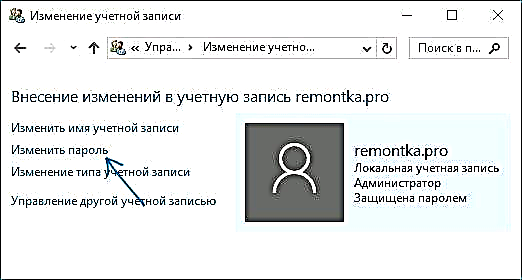
- Пароли ҷориро нишон дода, пароли нави корбарро ду маротиба ворид кунед.
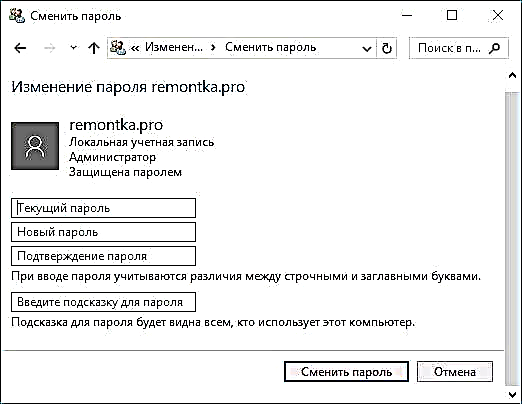
- Тугмаи "Ивази парол" -ро клик кунед.
Ҳангоми ворид шудан шумо метавонед ҳисоби корбарии панели идораро пӯшед ва гузарвожаи навро истифода баред.
Танзимоти корбар дар идоракунии компютер
- Дар ҷустуҷӯ дар панели вазифаҳои Windows 10 ба навиштани "Идоракунии компютер" оғоз кунед, ин асбобро кушоед
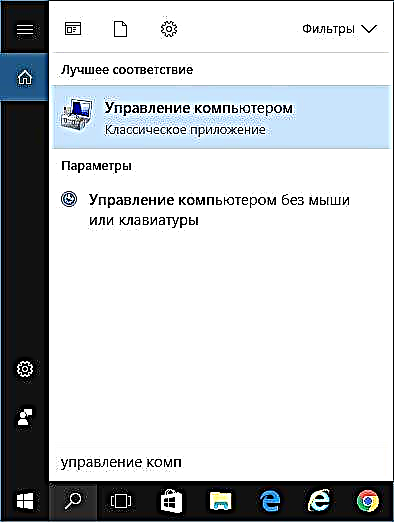
- Ба қисмати (дар тарафи чап) "Идоракунии компютер" - "Utility" - "Истифодабарандагони маҳаллӣ ва гурӯҳҳо" - "Истифодабарандагон" гузаред.
- Бо корбари дилхоҳ тугмаи ростро клик кунед ва "Set Password" -ро интихоб кунед.
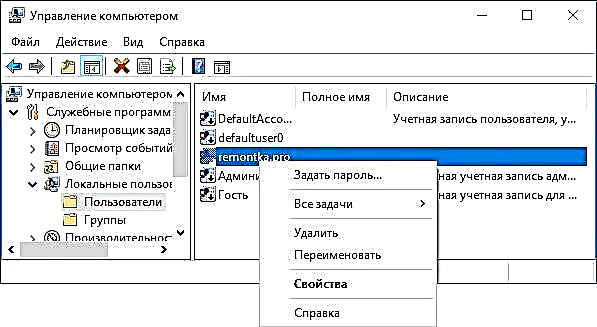
Умедворам, ки усулҳои тавсифшудаи иваз кардани парол барои шумо кофист. Агар чизе кор накунад ва ё вазъ аз меъёр хеле фарқ кунад - шарҳ диҳед, шояд ман ба шумо кӯмак расонам.